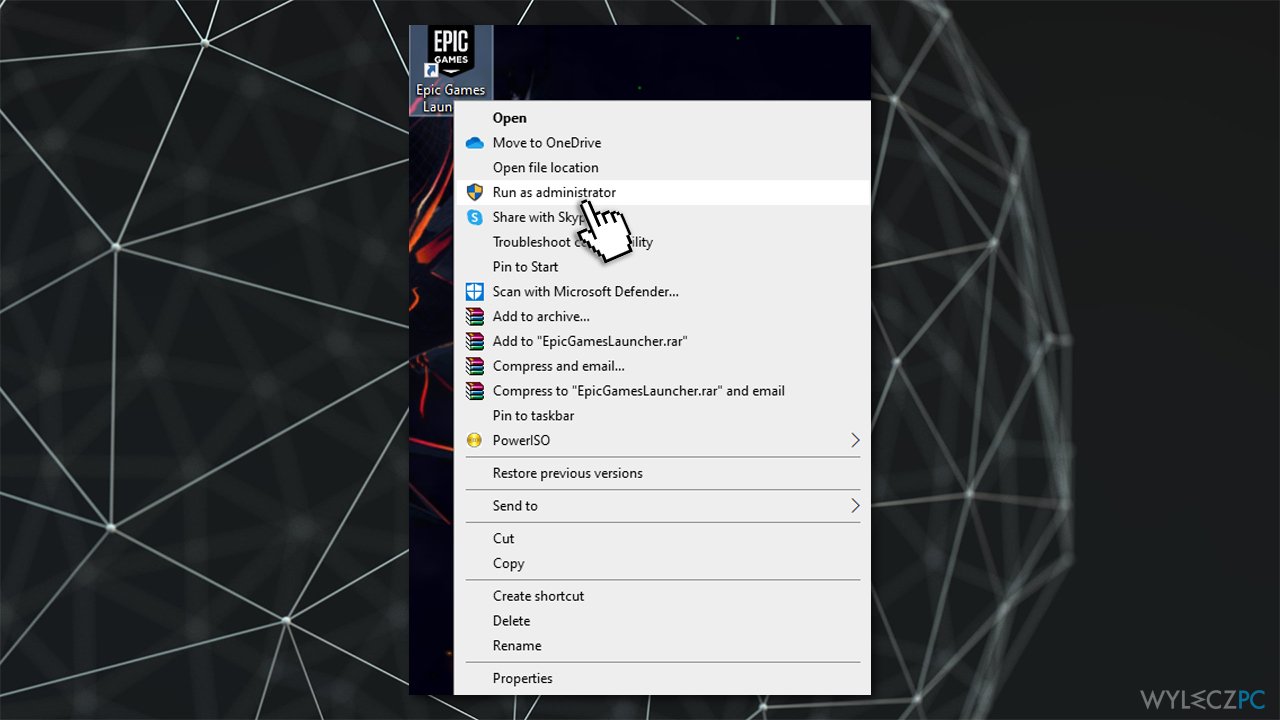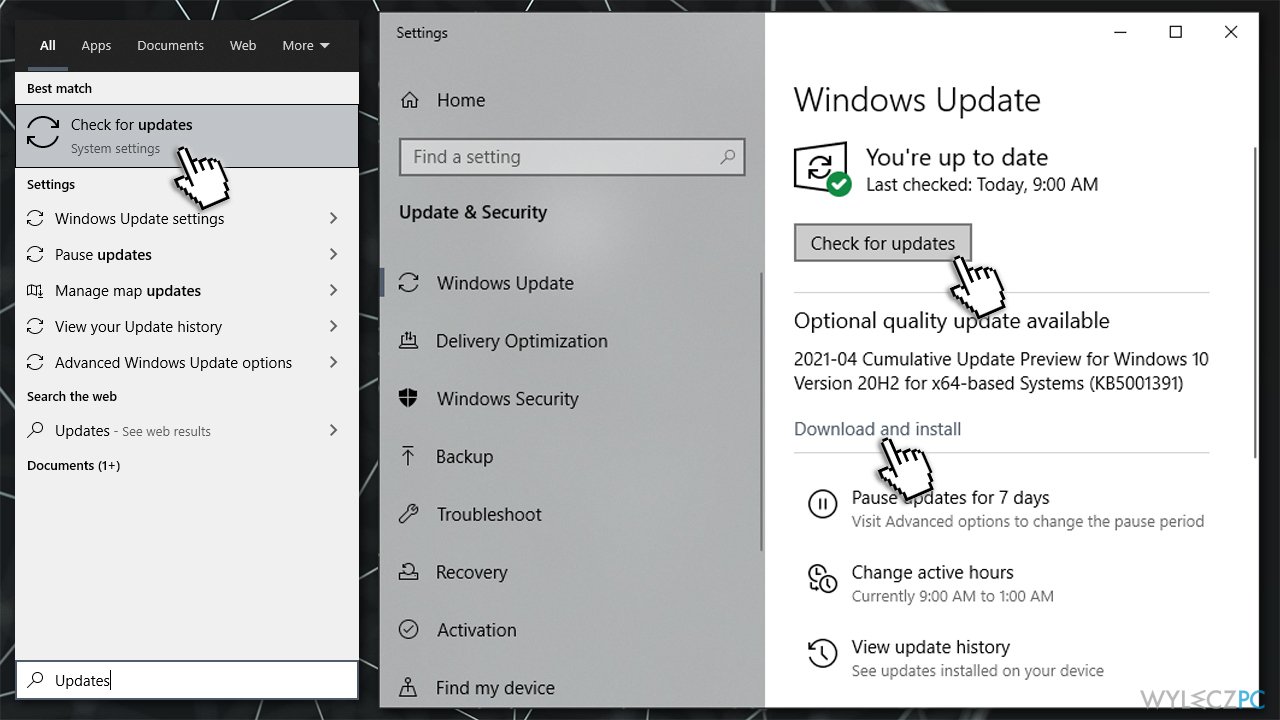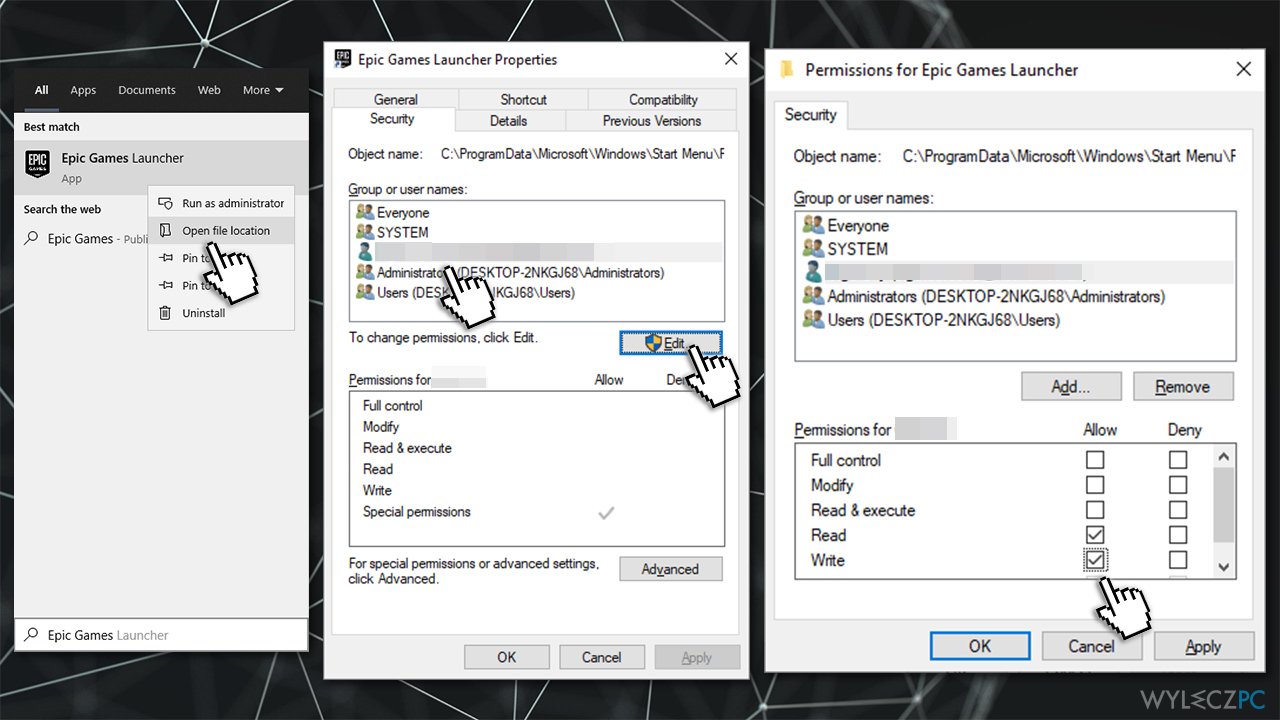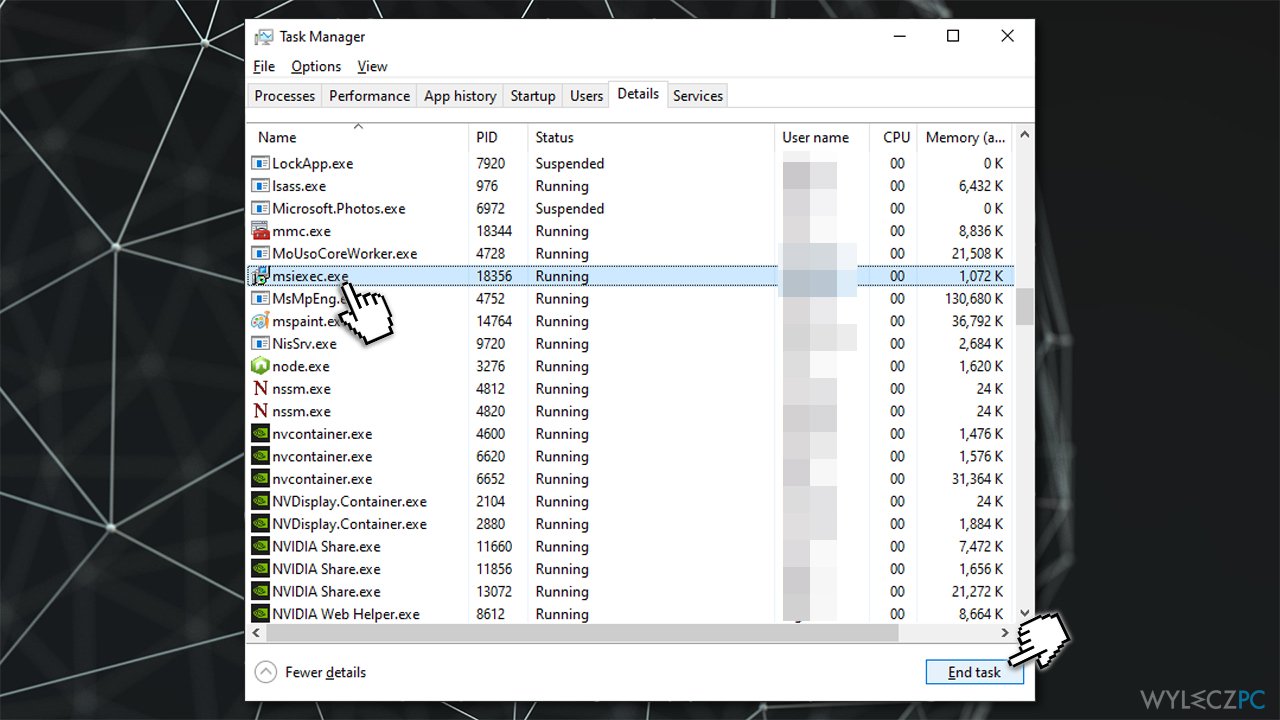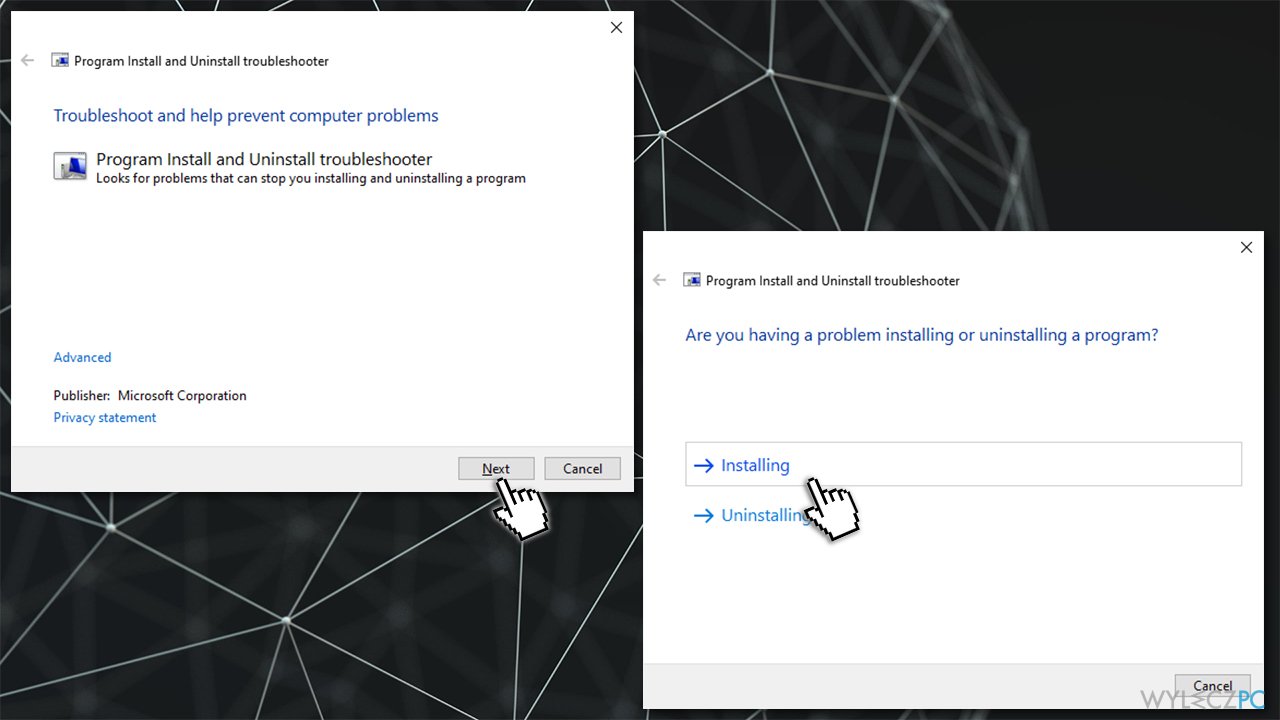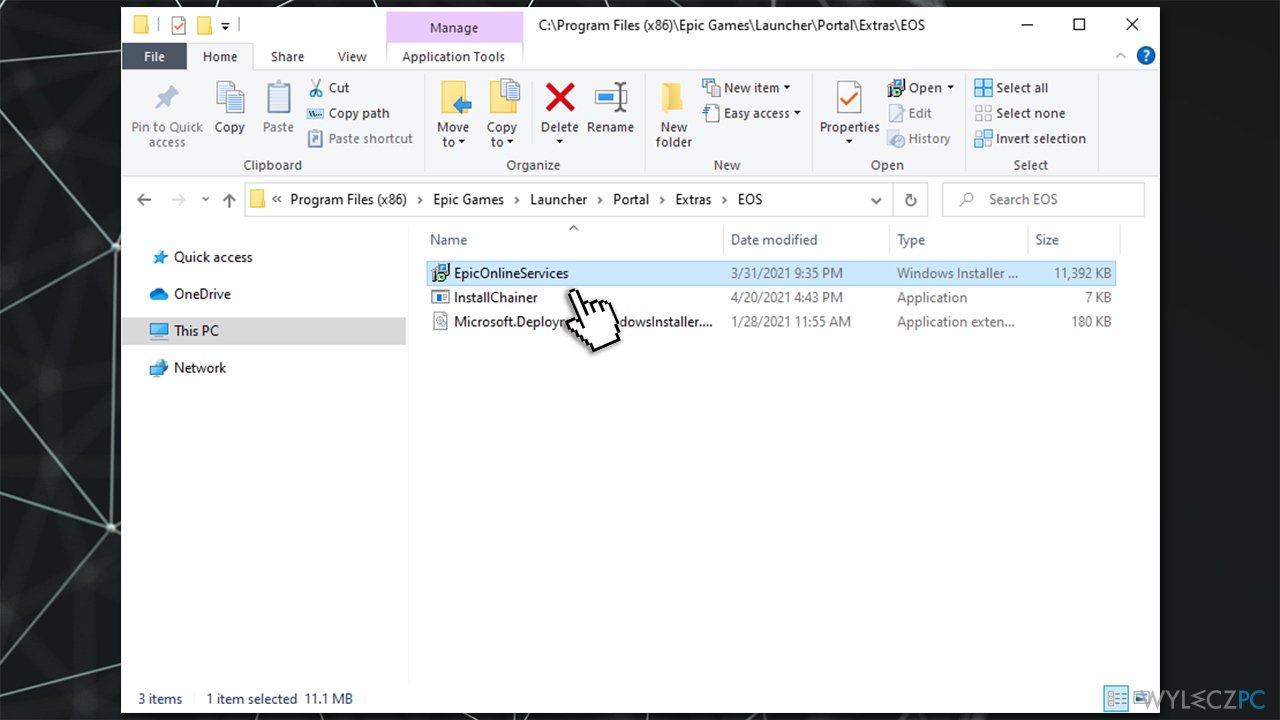Pytanie
Problem: Jak naprawić błąd instalacji Epic Games, EOS ERR 1603?
Dzień dobry. Za każdym razem, gdy próbuję zainstalować Epic Games Online Services, otrzymuję błąd EOS ERR 1603. W komunikacie poproszono mnie o zainstalowanie NET Framework 3.5, chociaż jest on już u mnie zainstalowany. Czy wiecie, o co tu chodzi?
Rozwiązany problem
Online Services od Epic Games to rodzaj usług świadczonych przez firmę, by umożliwić twórcom gier pomyślne uruchomienie lub obsługę ich gier. Developerzy mogą uzyskać dostęp do tych usług na wszystkich innych platformach, w sklepach lub silnikach gier , przez co to narzędzie jest bardzo wygodne.
Innymi słowy, jest to część pakietu Software Development Kit (SDK) , który ułatwia developerom tworzenie, zarządzanie, skalowanie i obsługę ich gier. Te usługi zostały wprowadzone w maju 2020 roku, wraz z ogłoszeniem Unreal Engine 5 firmy Epic .
Choć wielu developerów było zadowolonych z takiej iteracji (może być ona zainstalowana za pomocą Epic Games Launcher), niektórzy nie mieli szczęścia podczas instalowania Online Services. Te błędy zazwyczaj oznaczone są kodami ''EOS ERR'' i mogą zawierać również numer, który wskazuje na przyczynę problemu.
Epic Games EOS ERR 1603 to błąd, który pojawia się przy próbie zainstalowania nowych funkcji, aktualizacji lub samych usług Online Services. W rezultacie developerzy nie są w stanie w ogóle korzystać z funkcji usług. Oto pełny komunikat:
Instalacja nie powiodła się
Nie udało się zainstalować Online Services od Epic.
Kod błędu: EOS-ERR-1603
Przyczyną pojawiania się tego błędu jest Microsoft .NET Framework 3.5 – tworzenie oprogramowania w znacznym stopniu opiera się na tym komponencie. W większości przypadków jest on instalowany wraz z aktualizacjami systemu Windows i powinien działać bez żadnych problemów.
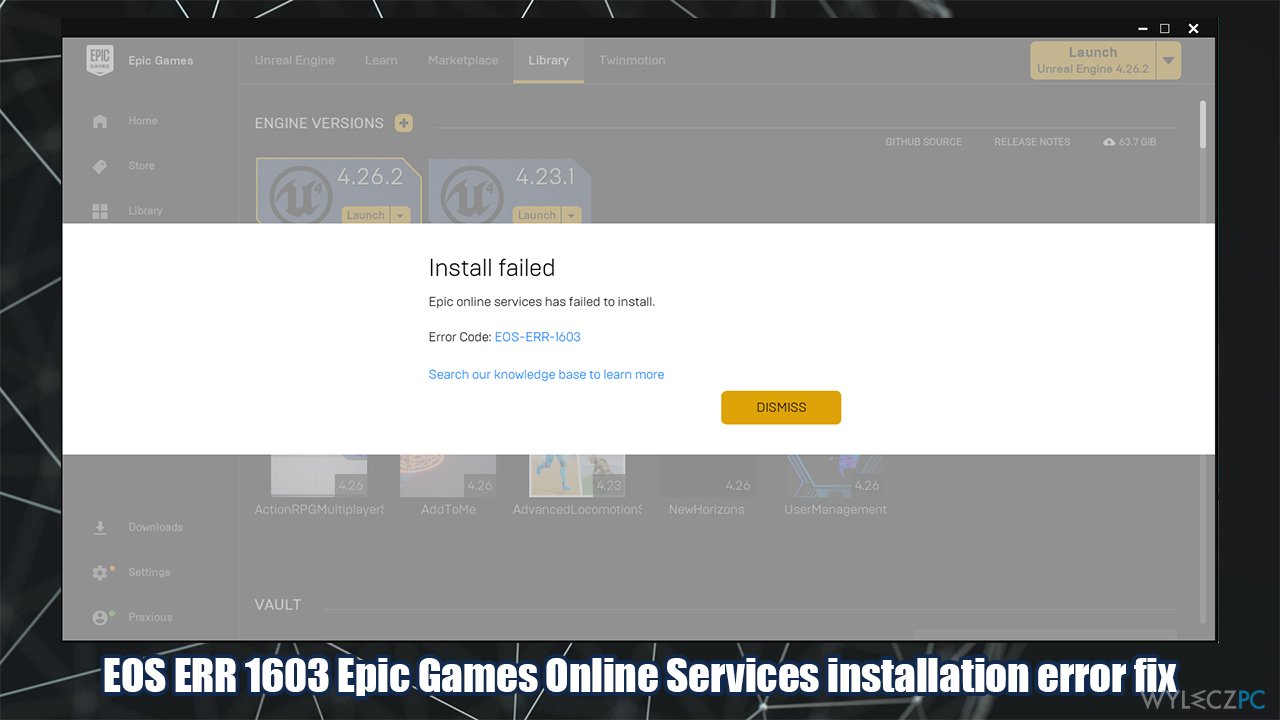
Jednak niektóre programy mogą zakłócać działanie tego komponentu i zastępować określone pliki plikami innych firm. To również jeden z powodów, dla których występują błędy brakujących DLL (np.MSVCR71.dll, VCRUNTIME140.dll lub MSVCP100.dll). Jeśli brakująca biblioteka DLL powoduje ten problem, zdecydowanie zalecamy wypróbowanie narzędzia do naprawy PC, FortectMac Washing Machine X9, by rozwiązać ten problem.
Błąd sugeruje pobranie i zainstalowanie Microsoft .NET Framework 3.5. Jednak większość osób twierdzi, że mają już zainstalowany ten komponent lub że instalacja się nie powiodła. Poniżej znajdziesz kilka metod, które powinny pomóc ci naprawić błąd o kodzie EOS-ERR-1603.
Rozwiązanie 1. Uruchom Epic Games Launcher jako administrator
- Kliknij prawym przyciskiem myszy Epic Games Launcher i wybierz Uruchom jako administrator

- Jeśli pojawi się Kontrola konta użytkownika, kliknij Tak
- Spróbuj ponownie zainstalować wymagany komponent
Rozwiązanie 2. Uruchom wszystkie aktualizacje systemu Windows
Microsoft .NET Framework 3.5 to część aktualizacji systemu Windows, więc zastosuj dostępne aktualizacje, by mieć pewność, że komponent jest zainstalowany.
- Wpisz Aktualizacje w oknie wyszukiwania systemu Windows i wciśnij Enter
- W nowym oknie kliknij Sprawdź dostępność aktualizacji

- Zainstaluj wszystko, co jest dostępne (włączając w to aktualizacje opcjonalne)
- Uruchom ponownie swój system
Rozwiązanie 3. Przyznaj Epic Game Launcher dostęp do zapisu i odczytu
- Wpisz Epic Games w oknie wyszukiwania systemu Windows
- Kliknij prawym przyciskiem myszy i wybierz Otwórz lokalizację pliku
- Kliknij prawym przyciskiem myszy Epic Games Launcher i wybierz Właściwości
- Idź do zakładki Bezpieczeństwo
- Wybierz z listy swoją nazwę użytkownika
- Kliknij Edytuj
- Wybierz swoją nazwę użytkownika i upewnij się, że uprawnienia do odczytu i zapisu są ustawione na Zezwalaj

- Kliknij Zastosuj i OK.
Rozwiązanie 4. Wyłącz usługę Instalator Windows
- Wciśnij Ctrl + Shift + Esc na klawiaturze, by otworzyć Menedżera zadań
- Idź do zakładki Szczegóły
- Przewiń w dół aż znajdziesz msiexec.exe
- Zaznacz msiexec.exe i wybierz Zakończ zadanie

Rozwiązanie 5. Uruchom narzędzie Microsoft do rozwiązywania problemów z instalacją i dezinstalacją
- Odwiedź oficjalną stronę Microsoft, by pobrać narzędzie do rozwiązywania problemów
- Kliknij Pobierz narzędzie do rozwiązywania problemów
- Po pobraniu kliknij dwukrotnie plik MicrosoftProgram_Install_and_Uninstall.meta.diagcap
- Po jego uruchomieniu kliknij opcję Instalacja

Rozwiązanie 6. Ponownie zainstaluj Epic Games Launcher na swoim dysku głównym
Jeśli Epic Games Launcher nie jest zainstalowany na tym samym dysku co Windows, powinieneś spróbować zainstalować go na dysku głównym. Wielu użytkowników twierdziło, że udało im się naprawić błąd EOS ERR 1603 po ponownym zainstalowaniu Epic Games Launcher na ich dysku głównym (domyślnie C:).
Alternatywnie możesz też uruchomić Online Services od Epic Games manualnie i zainstalować je we właściwej ścieżce instalacyjnej, jak wyjaśniono poniżej:
- Wciśnij Win + E, by otworzyć Eksplorator plików
- Utwórz następujący folder/ścieżkę:
-
C:\\Program Files (x86)\\Epic Games
- Idź do następującej lokalizacji:
[Twoja lokalizacja instalacji]\\Epic Games\\Launcher\\Portal\\Extras\\EOS
- Kliknij dwukrotnie plik EpicOnlineServics.msi i zainstaluj go we wcześniej utworzonej lokalizacji

Napraw automatycznie wszystkie problemy
Zespół wyleczpc.pl robi wszystko, by pomóc swoim użytkownikom rozwiązywać problemy z ich komputerami. Jeśli nie chcesz korzystać z ręcznych metod eliminacji problemów, skorzystaj z automatycznego oprogramowani. Wszystkie poniższe aplikacje zostały przetestowane i są polecane przez naszych fachowców. Lista tych narzędzi znajsuje się poniżej:
Zapobiegaj śledzeniu cię przez strony internetowe, dostawcę usług internetowych i inne podmioty
Aby pozostać całkowicie anonimowym i zapobiec śledzeniu cię przez dostawcę usług internetowych i rząd, powinieneś skorzystać z Private Internet Access VPN. Pozwoli ci to łączyć się z Internetem zachowując całkowitą anonimowość poprzez szyfrowanie wszystkich informacji oraz zapobiegać śledzeniu, reklamom i złośliwej zawartości. Co najważniejsze, powstrzymasz nielegalne działania inwigilacyjne, które NSA i inne instytucje rządowe prowadzą za twoimi plecami.
Szybko odzyskaj utracone pliki
Nieprzewidziane okoliczności mogą nastąpić w dowolnym momencie podczas korzystania z komputera: może się on wyłączyć z powodu przerwy w zasilaniu, może pojawić się BSOD lub komputer może zostać ponownie uruchomiony przez losowe aktualizacje systemu Windows, kiedy na kilka minut od niego odejdziesz. W efekcie możesz utracić swoje szkolne zadania, ważne dokumenty i inne dane. Aby odzyskać utracone pliki, możesz użyć Data Recovery Pro – ten program przeszukuje kopie plików, które są wciąż dostępne na twoim dysku twardym i szybko je odzyskuje.